Laskentamallit
![]() Microsoft Cloud for Sustainability
Microsoft Cloud for Sustainability
Microsoft Sustainability Managerin laskentamalli on päästön tai vesilaskelman looginen esitys, joka suorittaa aktiviteettitiedot ja päästökertoimet yhteen tuovan laskentamenetelmän. Tämä menetelmä laskee kasvihuonekaasupäästöt tai veden oton ja poistamisen tilavuudet.
Microsoft Sustainability Manager sisältää useita laskentamalleja, esimerkiksi seuraavat:
Muistiinpano
Sustainability Managerin laskennat eivät tue monivalinta-asetusjoukon kenttiä.
Aiemmin luotujen laskentamallien tarkistaminen
Valitse Sustainability Managerin vasemmanpuoleisessa siirtymisruudussa Laskelmat ja valitse sitten Mallit. Valitse sen laskentamallityypin välilehti, jota haluat tarkastella. Välilehti voi olla esimerkiksi Hiileen liittyvät aktiviteetit.
Valitse malli. Näkyviin tulee mallin looginen esitys, ja sivuruudussa on lisätietoja.
Jokainen malli sisältää prosessivaiheita, muun muassa seuraavat:
- Mallia kuvaileva lähdeprosessilohko
- Kulutuskertoimet laskeva laskentavaihe
- Laskelman tekevä kasvihuonekaasu- tai vesiraportointivaihe, joka johtaa kasvihuonekaasun tai vesitapahtuman mittarin tulokseksi
Lisää laskentamalli
Valitse ylävalikossa + Uusi. Jos Copilot Microsoft Sustainability Managerissa on aktivoitu ympäristössä, voit valita luomisen mallin muodostintyökalun avulla tai laskentamallin luomisen Copilotin avulla.
Uusi laskentamalli -sivulla näkyviin tulee lähdeprosessilohko. Syötä tiedot oikeanpuoleisen ruudun kaikkiin vaadittuihin kenttiin. Vaadittuja tietoja ovat esimerkiksi moduulin valitseminen. Moduuli osoittaa, luodaanko hiiliaktiviteetti vai vesilaskentamalli.
Lisää uusi prosessilohko valitsemalla plusmerkki (+). Voit valita useita toimintoja sen mukaan, mikä on valinta lähdelohkon moduuliasetuksissa
Jos valitset moduuliksi Hiilidioksidiin liittyvät aktiviteetit, käytettävissä olevia toimintoja ovat seuraavat:
- Arviokerroin
- Kunto
- Laskenta
- Raportti
- Raportoi kaasu
Jos valitset Vesi-moduulin, käytettävissä ovat muun muassa seuraavat toiminnot:
- Arviokerroin
- Kunto
- Laskenta
- Raportoi vesi
Valitse jokaista lisättävää prosessivaihetta varten plusmerkki (+) viimeksi lisätyn prosessivaiheen alta. Saatavilla olevat prosessivaiheet:
Ehto – Tämä vaihe ottaa käyttöön jos/niin-ehdon, joka määrittää, milloin laskentamallia käytetään ja laskutoimitus käsitellään. Lisäksi raportoidaan kaikki seuraavat toiminnot.
Laskenta – Tämä vaihe valmistelee muuttujatuotoksen, joka voidaan käyttää raporttivaiheessa. Se on lisälaskelma, joka tehdään ennen kasvihuonekaasu- tai vesiraportoinnin laskelmaa, esimerkiksi mukautetun kertoimen tai kulutuskertoimen luonti. Kun olet valinnut tämän prosessivaiheen, toimi seuraavasti:
Anna kentissä Luokan nimi ja Kuvaus yksityiskohtaiset tiedot tulevia tarpeita varten.
Valitse kenttä saapuvaa määräyksikköä varten. Valitse vastaava yksikkö.
Valitse operaattori ja syöttöarvo. Jos haluat tehdä yksikköryhmämuunnoksen (esimerkiksi kilogrammat paunoiksi), syöttöarvon tulisi olla 1.
Kirjoita tulosmuuttujalle määritettävä yksikkö.
Anna tulosmuuttujalle nimi.
Huomautus
Virtaviivaisimmissa laskelmissa kannattaa luoda erilliset vaiheet yksikkömuunnoksia ja aritmeettisia laskelmia varten.
Muuttujan nimeämisen paras käytäntö: Älä käytä matemaattisia funktioita kuten "-" tai "*" muuttujien nimissä, koska ne ovat vaikeampia käytettäviä Power Fx:ssä.
Raportti – Tämä vaihe tekee laskennan käyttämällä joko päästökertoimen tai tuotteen hiilijalanjäljen (PCF) arvoa. Näiden vaiheiden avulla voit suorittaa raportin:
Valitse arvo kentässä Päästöraporttiarvo. Tämä arvo on laskelman syöte. Se on yleensä määrä tai arvo, joka laskettiin edellisessä prosessin vaiheessa.
Valitse Yksikkö, jos yksikkö on tuntematon tai jos useita yksikköjä vaaditaan.
Joissakin tason 3 aktiviteeteissa (mukaan lukien luokat 1, 2, 4, 5, 9 ja 12) voit valita laskennan perustan, joka osoittaa, käyttääkö laskenta kerrointa vai PCF-arvoa.
Kerroinpohjaisille laskennoille: Valitse Laskelmakirjasto-kentässä kirjasto (esimerkiksi EPA). Valittu kirjasto tulisi linkittää päästölähteisiin ja kertoimien yhdistämismäärityksiin. Valitse päästökerroin kentässä Päästökerroin. Jos käytät kertoimien yhdistämismääritystä, tämän päästökertoimen voi linkittää viitetietojen entiteettiin kuten tilaan. Vaihtoehtoisesti päästökerroin voidaan valita suoraan avattavasta luettelosta.
PCF-pohjaisille laskelmille: Malli käyttää kuhunkin syöteaktiviteettiin linkitettyjä tietoja tuotteen hiilijalanjäljestä. Laskennassa raportin arvo kerrotaan valitun PCF-arvosarakkeen arvolla ja jaetaan Esitetty määrä -arvolla (myös Tuotteen jalanjälki -taulukossa). Solmu suorittaa myös yksikkömuunnoksen Tuotejalanjälki-taulukossa määritetyn yksikön mukaan. On biogeeninen -valintaruutu määrittää, merkitäänkö tulospäästö biogeeniseksi.
Valintaruutu Poistu mallista onnistumisen jälkeen raporttisolmuissa ohjaa päästötietueiden muodostamista laskelmissa määritettyjen ehtojen mukaisesti. Valitse tämä valintaruutu, kun haluat laskelman luovan vain yhden päästötietueen, kun ehto täyttyy onnistuneesti missä tahansa raporttisolmussa. Jos se jätetään valitsematta, jokaiselle raporttisolmulle luodaan päästötietueet, mikä voi johtaa useisiin tietueisiin yhdestä laskelmasta.
Raportoi kaasu – Tämä vaihe laskee tietyn kaasun. Tätä vaihetta käytetään, kun haluat laskea tietyn lämmityspotentiaalin (GWP) arvon. Näiden vaiheiden avulla voit suorittaa raportin:
Valitse arvo kentässä Päästöraporttiarvo. Tämä arvo on laskelman syöte. Se on yleensä määrä tai arvo, joka laskettiin edellisessä prosessin vaiheessa.
Valitse Yksikkö, jos yksikkö on tuntematon tai jos useita yksikköjä vaaditaan.
Valitse haluttu kasvihuonekaasu. Jos haluat suorittaa laskennan useiden kasvihuonekaasujen osalta, valitse yleinen kasvihuonekaasu.
Tämä vaihe ottaa käyttöön hiilidioksidivastineen (CO2e), joka lasketaan tietyn kasvihuonekaasun kuten fluorihiilivedyn (HFC) määrästä. Tätä vaihetta käytetään hajapäästöjen laskennassa.
Raportoi vesitietoja – Tämä vaihe laskee arvon tietylle vesitapahtumatyypille. Näiden vaiheiden avulla voit suorittaa raportin:
- Valitse arvo kentässä Raporttiarvo. Tämä arvo on laskelman syöte. Se on yleensä määrä tai arvo, joka laskettiin edellisessä prosessin vaiheessa.
- Valitse Yksikkö, jos yksikkö on tuntematon tai jos useita yksikköjä vaaditaan.
- Valitse tietty tapahtumatyyppi sen vesitapahtumatyypin mukaan, jolle laskenta on tehty ja joka on raportoitava.
Arviokerroin – Tämä vaihe muuntaa epäsuorat tiedot aktiviteettitiedoiksi käyttämällä arviokertoimia. Arviokerroinvaihetta voi käyttää esimerkiksi hotelliöiden muuntamiseen maakaasuksi tai sähköksi, tai vuokratun kiinteistön pinta-alan muuntamiseen sähkön tai veden käytöksi. Kun olet valinnut tämän prosessivaiheen, toimi seuraavasti:
Anna luokan nimi ja kuvaus. Syötä prosessiin liittyvät tiedot ja käytettävät menetelmät.
Valitse arvion arvolle määrätiedot, joita käytetään epäsuoria tietoja varten ja valitse yksikkö.
Valitse arviokerroinkirjasto.
Valitse arviokerroin. Voit valita joko tietyn kertoimen tai (jos käytät kertoimen yhdistämismäärityksiä) viitetietoluokan.
Anna tulosmuuttujalle nimi. Tätä muuttujaa voi käyttää muissa vaiheissa, kuten raporttivaiheessa, uuden lasketun arvon tuomiseksi vastaavaan vaiheeseen.
Muuttujan nimeämisen paras käytäntö: Älä käytä matemaattisia funktioita kuten "-" tai "*" muuttujien nimissä, koska ne ovat vaikeampia käytettäviä Power Fx:ssä.
Muokkaa laskentamallia
Valitse laskentamalli.
Valitse jokin seuraavista vaiheista:
- Jos haluat muokata aiemmin luotua prosessia, valitse se. Muokattavat kentät näkyvät oikeanpuoleisessa ruudussa.
- Valitse jokaista lisättävää prosessivaihetta varten plusmerkki (+) viimeksi lisätyn prosessivaiheen alta. Seuraavat prosessivaiheet ovat saatavilla: Ehto, Laskelma ja Raportti. Lisätietoja näistä prosessin vaiheista löytyy tämän artikkelin kohdassa Lisää laskentamalli.
- Käytä prosessivaiheen oikeanpuoleisessa kulmassa olevia kolmea pistettä (...) poistaaksesi prosessivaiheen.
Laskentamallin luominen tai muokkaaminen Power Fx:n avulla
Jos mukautetussa laskutoimituksessa käytetään muutakin kuin vakiomuotoista Määrä x päästökerroin -muotoa, voit käyttää Excel Power Fx -lausekkeita suoraan laskentamallissa.
Valitse laskentamalli.
Valitse jokin seuraavista vaiheista:
- Jos haluat muokata aiemmin luotua prosessia, valitse se. Muokattavat kentät näkyvät oikeanpuoleisessa ruudussa.
- Valitse jokaista lisättävää prosessivaihetta varten plusmerkki (+) viimeksi lisätyn prosessivaiheen alta.
Noudata näitä vaiheita prosessivaiheessa Ehto, Laskelma tai Raportti:
- Valitse nimen alta Power Fx -kokemus.
- Määritä mukautettu toiminto käyttämällä vähän koodia käyttävää ohjelmointikieltä. Katso lisätietoja Power Fx:ssä kirjoittamisesta kohdasta Microsoft Power Fx -yleiskatsaus.
- Valitse yksikkö, laskelmakirjasto ja päästökerroin.
- Tallenna muutokset ja sulje sivu.
Laskentaprofiili
Laskentaprofiilin avulla määritetään tietojoukkoa vastaan suoritettavat laskentamallit. Nämä laskentamallit voidaan yhdistää aktiviteettiyhteyden tai sovelluksen jonkin entiteetin (esim. viitetiedot, aktiviteettitietojen lähde) mukaan.
Muistiinpano
Yhdessä laskentatyössä laskettavien aktiviteettien määrä on rajoitettu. Helpoin tapa rajoittaa laskentatöitä on rajata laskentaprofiilin ehtoja. Laskelmien monimutkaisuuden vuoksi nykyinen odotus on, että kukin laskentaprofiili rajataan enintään 50 000 tietueeseen.
Lisää uusi laskentaprofiili. Seuraavat kentät ovat pakollisia Laskentaprofiilit-sivulla:
- Nimi: Laskentaprofiilin nimi. Ole mahdollisimman spesifinen.
- Moduuli: Pakollinen laskentaprofiiliin liittyvän moduulin määrittämisessä.
- Päästölähde tai Aktiviteetin tietolähde
- Laskentamalli laskentaprofiilia kohden: Ainakin yksi profiili on valittava.
Muistiinpano
Sustainability Managerin laskennat eivät tue monivalinta-asetusjoukon kenttiä.
Vaihtoehtoisesti, jos haluat käyttää eri arviointiraportin versiota tässä laskentaprofiilissa kuin asetuksissa valittu oletusversio, voit käyttää IPCC-arviointiraporttiversio-kenttää tehdäksesi niin. Saat lisätietoja arviointiraporttien versioista ja tavasta, jolla niitä käytetään Microsoft Sustainability Managerissa siirtymällä kohtaan Lämmityspotentiaali (GWP).
Noudata seuraavia vaiheita suodattimen käyttämiseksi:
Muistiinpano
Jos suodattimen ohjausobjekti ei lataudu alussa, tyhjennä välimuisti ja päivitä selain.
Suodata tiedot laskentaprofiilissa käytettäviksi:
Valitse Ja-kentän alapuolella Lisää lisätäksesi suodattimia.
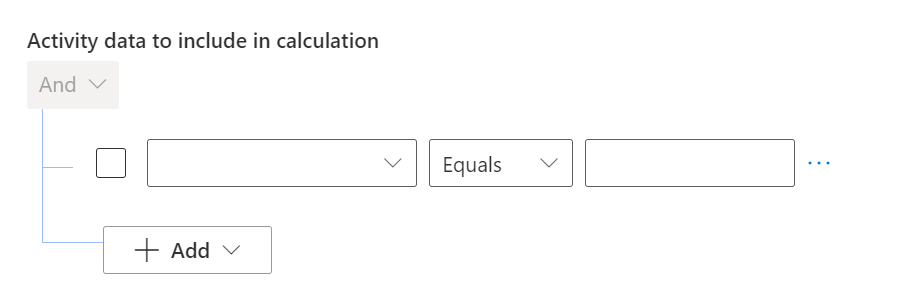
Etsi ja valitse entiteetti, jonka perusteella suodatetaan.
Valitse valintakriteerit, kuten yhtä suuret.
Viimeistele valinnan ehdot (esimerkiksi Toimipaikka on yhtä suuri kuin "Contoso-tehdas").
Lisää rivejä lisäsuodattimia varten tarpeen mukaan.
Valitse Suorita automaattisesti, kun tiedot on päivitetty, ellei laskelma oli kertaluonteinen. Jos tämä vaihtoehto on valittuna, aikataulu vastaa suodattimien ehtojen hakemien tietojen aikataulua.
Anna laskentaprofiilille nimi ja tallenna se.
Valitse toimintoruudussa Suorita laskelma käynnistääksesi laskentatyön.
Näytä laskentaprofiilit
Laskentaprofiilit-sivu sisältää ruutuja, jotka näyttävät korkean tason tietoja, jotta saat nopeasti selville profiiliesi ja liittyvien laskentatöiden kunnon. Ruuduissa käytettävissä olevat tiedot sisältävät tilan, edellisen suorituksen ajan, päästölähteen ja käytetyt laskentamallit. Kun ruutu valitaan, sivun oikeassa reunassa olevassa ruudussa näkyvät yhteenvetotiedot ja laskentaprofiilin historiatiedot.
Laskentaprofiilin töiden tilan tarkasteleminen
Valitse vasemmanpuoleisessa siirtymisruudussa Laskentaprofiilit.
Valitse profiili tarkastelua varten. Oikeanpuoleisessa ruudussa näkyvät korkean tason yhteenvetotiedot.
Jos haluat tarkastella edellisen suorituksen tietoja ja aiempien laskentatöiden historiaa, valitse oikeanpuoleisesta ruudusta Historia. Jokaisessa liittyvässä suorituksessa on tietoja jokaisesta laskentatyöstä, kuten edellisen suorituksen aika ja onnistuminen.
Voit tarkastella virheitä ja epäonnistuneita töitä seuraavasti:
- Valitse viimeisimmän laskentatyön nimi.
- Näytä virhekoodi.
- Näytä rivin kohteen tiedot tarvittaessa. Nämä tiedot näkyvät virheiden alapuolella.
Muokkaa laskentaprofiilia
- Valitse vasemmanpuoleisessa siirtymisruudussa Laskentaprofiilit.
- Valitse muokattava profiili.
- Valitse toimintoruudussa kynäkuvake muokataksesi. Profiilin luomiseen käyttämäsi ohjattu toiminto avautuu.
- Muokkaa haluttua kenttää.
- Tallenna muutokset ja sulje sivu.
Huomautus: Kun laskentaprofiilissa suoritetaan uusi laskenta, aiemmat laskentavirheet ja aktiviteetteihin liittyvät päästöt poistetaan.
Laskentaprofiilin automaattinen suoritus tietojen tuonnin jälkeen
Automaattinen laskelman päivitystoiminto automatisoi laskentaprofiilien suorittamisen, kun uusia tietoja käsitellään. Jos haluat käyttää automaattista laskelman päivitystä tehokkaasti, toimi seuraavasti:
- Valitse vasemmanpuoleisessa siirtymisruudussa Laskentaprofiilit.
- Valitse muokattava profiili.
- Valitse toimintoruudussa kynäkuvake muokataksesi. Profiilin luomiseen käyttämäsi ohjattu toiminto avautuu.
- Valitse Aikataulu-kohdasta ruutu Suorita tämä laskelma automaattisesti, kun tiedot päivitetään.
- Valitse Seuraava, tallenna muutokset ja sulje sivu.
Huomautus
Varmista, että laskentaprofiilin ehdot vastaavat erityisiä tietoja, jotka haluat suorittaa laskelmalla. Nämä ehdot määrittävät, milloin automaattinen laskelman päivitys käynnistää laskelmat.
Automaattinen laskelman päivitys suoritetaan, kun kyseisen tietolähteen uusia tietoja käsitellään. Jos esimerkiksi määrität laskentamallin laskemaan Vaikutusalue 3 Luokka 1 Ostetut tuotteet ja palvelut -päästöjä, automaattinen laskelman päivitys suoritetaan vain, kun kyseiseen tietolähteeseen liittyviä uusia tietoja käsitellään. Automaattista laskelman päivitystä ei tehdä, jos tiedot lisätään manuaalisesti käsittelyprosessin ulkopuolella.
Varoitus
Jos samalle tietolähteelle on määritetty useita laskentaprofiileja, jokainen profiili ajoittaa laskelmat itsenäisesti Automaattinen päivitys-asetuksen mukaan. Voit määrittää useita laskentaprofiileja päivittymään automaattisesti samassa tietolähteessä, ja jokainen käynnistää laskelmat, kun uusia tietoja käsitellään.
Päällekkäisten tietojen hallinta laskentaprofiileissa
Kun suoritat useita laskentaprofiileja, joissa on päällekkäisiä suodattimia samassa tietolähteessä, on tärkeää estää päästöjen laskeminen kahteen kertaan. Sustainability Manager välttää päästöjen kaksinkertaisen laskennan seuraavasti:
- Tietojen kaksoiskappaleiden poisto: Jos laskentaprofiili A suoritetaan ennen laskentaprofiilia B ja ne ovat päällekkäisiä tietojen kattavuudessa, laskentaprofiili B poistaa päällekkäisten aktiviteettien päästöt, ennen kuin se laskee ne uudelleen, jotta samoja päästöjä ei lasketa kahteen kertaan.
- Uusi päästölaskenta: Kaksoiskappaleiden poiston jälkeen laskentaprofiili B luo uudet, tiettyihin suodattimiin perustuvat päästötiedot.
Voit estää kaksinkertaisen laskemisen toimimalla seuraavasti:
- Määritä suodatusehdot huolellisesti, jotta päällekkäisyyttä voidaan välttää.
- Koordinoi tiimien kanssa, että voit varmistaa, että suodattimet eivät ole ristiriidassa keskenään.
- Tarkista laskentaprofiilit säännöllisesti ja muuta niitä, jotta kestävyysraportit pysyvät täsmällisinä.
Yritä laskutoimituksia uudestaan
Kun laskutoimitukset johtavat virheisiin, Sustainability Manager yrittää automaattisesti korjata epäonnistuneet aktiviteetit, joissa on tietojen tarkistusvirheitä ensimmäisen laskutoimituksen valmistumisen jälkeen.
Jos virheet jatkuvat, voit yrittää suorittaa laskutoimituksia uudelleen manuaalisesti:
Varmista, että hiilen aktiviteettitiedot sisältävät kaikki pakolliset kentät laskentamallissa viitatut tiedot mukaan lukien. Varmista myös, että kertoimien yhdistämismääritykset on tehty.
Valitse laskentaprofiilissa laskutoimitustyö, jossa on virheitä, vieritä alas taulukkoon Viimeisimmän työn laskentavirheet ja valitse Yritä työtä uudelleen. Sustainability Manager yrittää kaikkia epäonnistuneita aktiviteetteja uudelleen.
Voit tehdä vain laskentatyön epäonnistuneet aktiviteetit uudelleen, kunnes kaikki aktiviteetit onnistuvat. Laskutoimituksia ei voi yrittää uudelleen, jos laskentamalli muuttuu. Tässä tapauksessa koko laskentaprofiili täytyy suorittaa uudelleen.

